Плоскость через прямое ребро или точки > По точкам |
  
|
Режим ![]() По точкам в команде
По точкам в команде Плоскость через прямое ребро или точки позволяет строить рабочие плоскости следующими способами:
•через две 3D точки и направление;
•через две 3D точки под углом к плоскости;
В данном режиме дополнительным элементом, определяющим положение плоскости, помимо точек или
оси, может являться
плоскость или
направление. Дополнительный элемент выбирается с помощью поля Положение, расположенного в разделе Основные параметры окна параметров команды, или связанной с этим полем опции автоменю:
|
<B> |
Положение |
В ряде случаев команда позволяет создать плоскость на основе набора исходных элементов, который недостаточен для того, чтобы полностью определить плоскость; при этом положение по умолчанию выбирается системой произвольно из числа возможных вариантов, при которых плоскость проходит через все исходные элементы, а пользователь дополнительно задаёт угол относительно положения по умолчанию. Угол задаётся с помощью поля Поворот в окне параметров или с помощью манипулятора-стрелки в 3D окне. Поле Поворот и манипулятор поворота появляются только после выбора такого набора исходных элементов, который позволяет построить плоскость, но не полностью определяет её положение. Можно вводить как положительные, так и отрицательные значения угла поворота. Положительное направление отсчёта угла выбирается системой произвольно. Для быстрой смены знака введённого значения можно использовать кнопку ![]() Развернуть, расположенную справа от поля Поворот.
Развернуть, расположенную справа от поля Поворот.
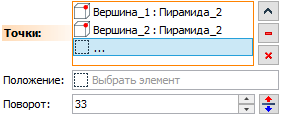
Для построения рабочей плоскости, проходящей через 3D точку и ось, необходимо выбрать 3D точку с помощью опции Точки и ось с помощью опции Положение или наоборот. По умолчанию ось Х системы координат плоскости направлена вдоль выбранной оси, а начало координат совпадает с выбранной точкой.
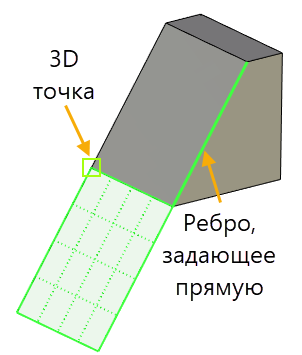
Для построения рабочей плоскости, проходящей через две 3D точки, необходимо просто выбрать две 3D точки (опция Точки). Рабочая плоскость строится как проходящая через ось, заданную выбранными 3D точками. Положение рабочей плоскости в пространстве выбирается системой произвольно. При необходимости положение рабочей плоскости можно изменить, повернув её на заданный угол Поворота относительно исходного положения.
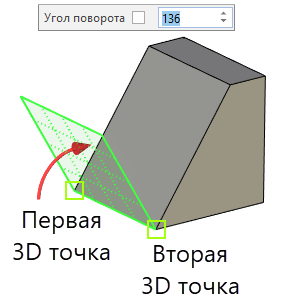
Через две 3D точки и направление
Для построения рабочей плоскости, проходящей через две 3D точки и заданное направление, необходимо выбрать две 3D точки (опция Точки) и 3D элемент, определяющий направление (опция Положение).
При необходимости можно задать угол Поворота рабочей плоскости от заданного направления.
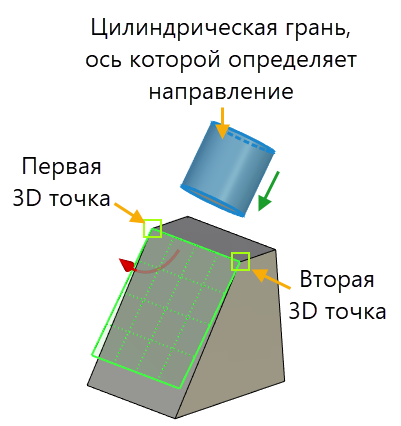
Через две 3D точки под углом к плоскости
Для построения рабочей плоскости, проходящей через две 3D точки под углом к плоскости, необходимо выбрать две 3D точки (опция Точки) и плоскость (опция Положение). Как и в предыдущих случаях, угол задаётся в окне параметров или в 3D окне с помощью манипулятора.
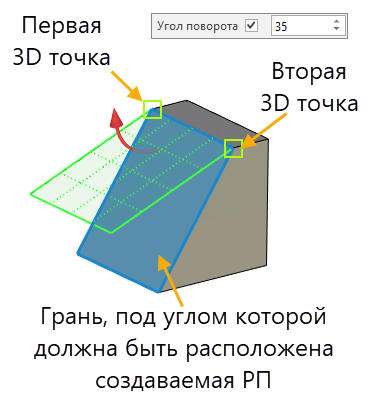
Если задать положение по грани, то создаваемая рабочая плоскость примет форму этой грани.
Для построения рабочей плоскости, проходящей через три 3D точки, необходимо просто выбрать три 3D точки (опция Точки). По умолчанию ось Х системы координат рабочей плоскости будет направлена от первой выбранной точки ко второй.
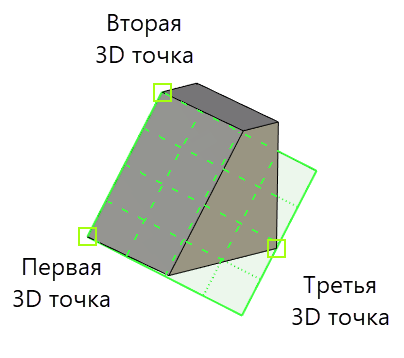
См. также:
•Плоскость через прямое ребро или точки
•Манипуляторы стороны черчения на рабочей плоскости